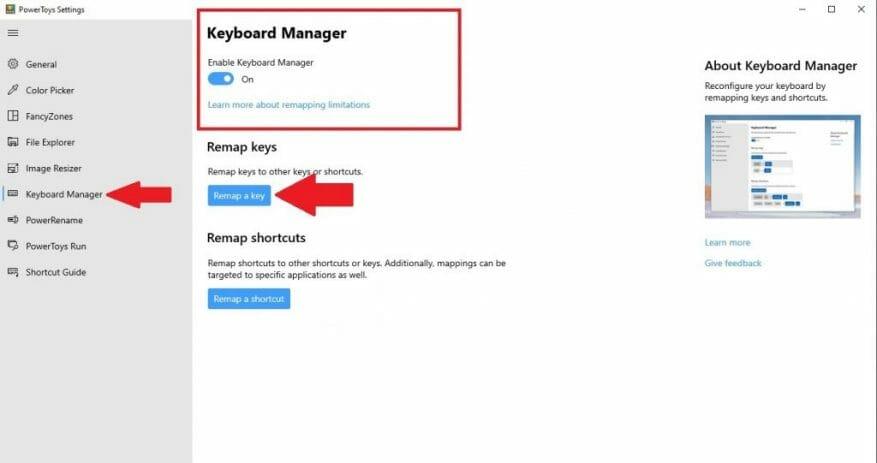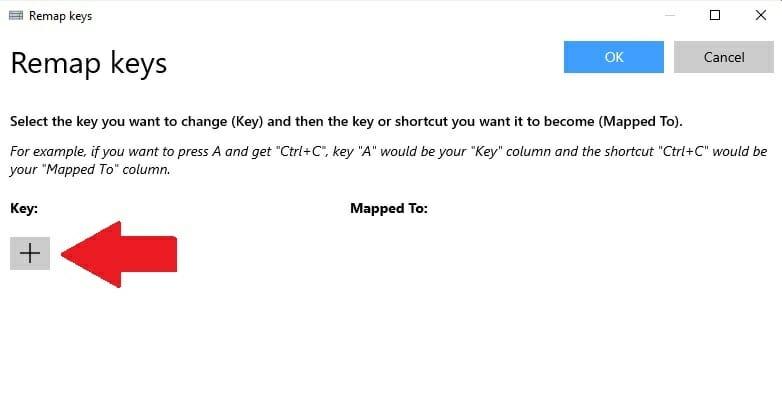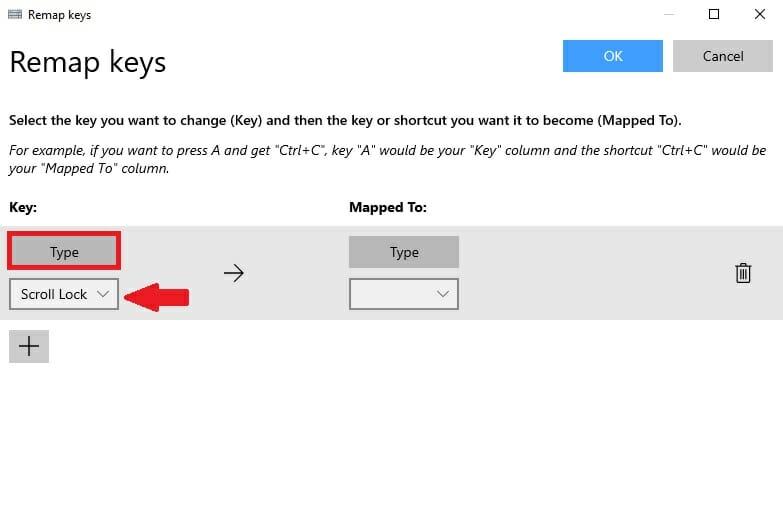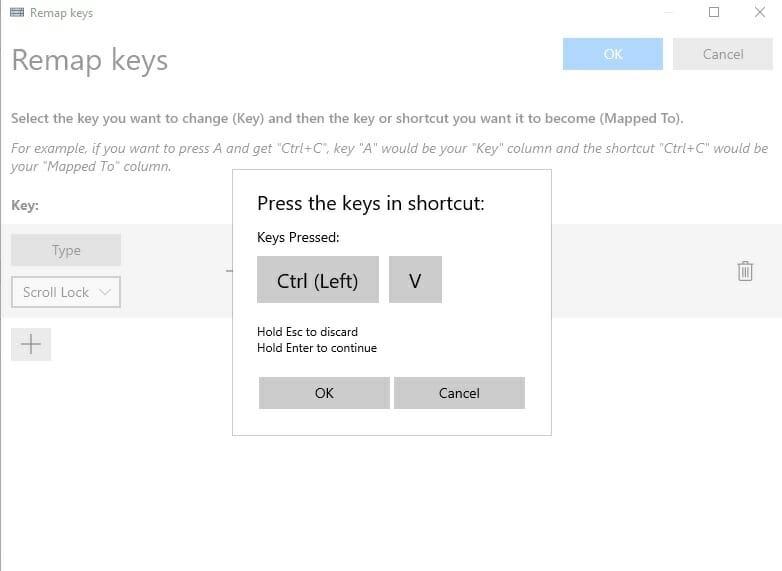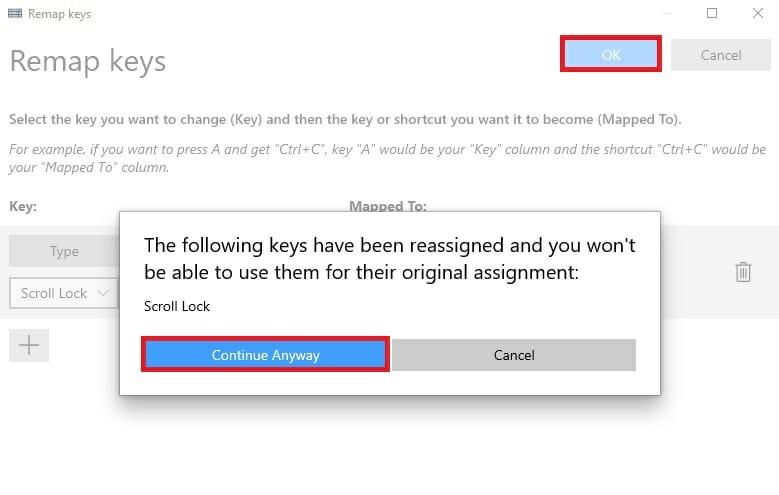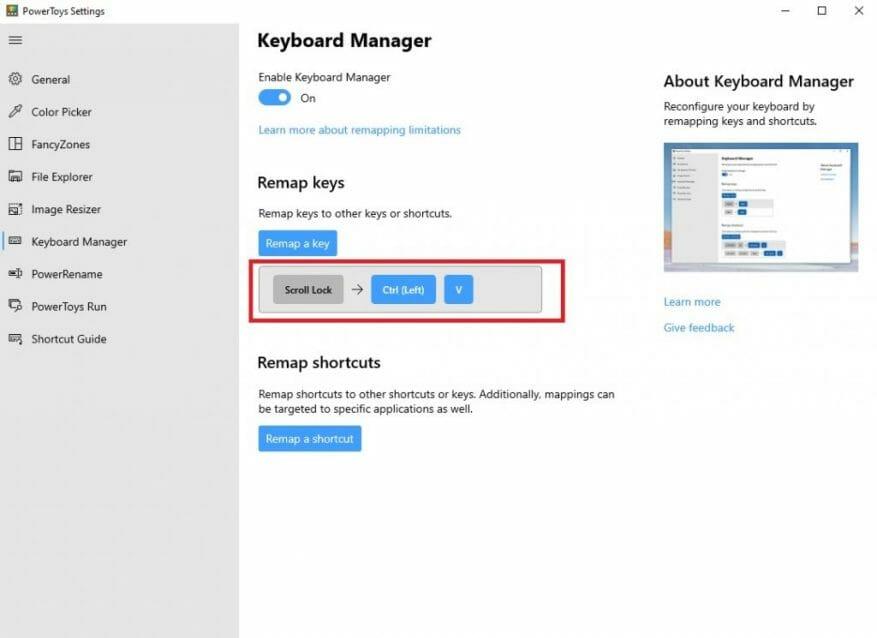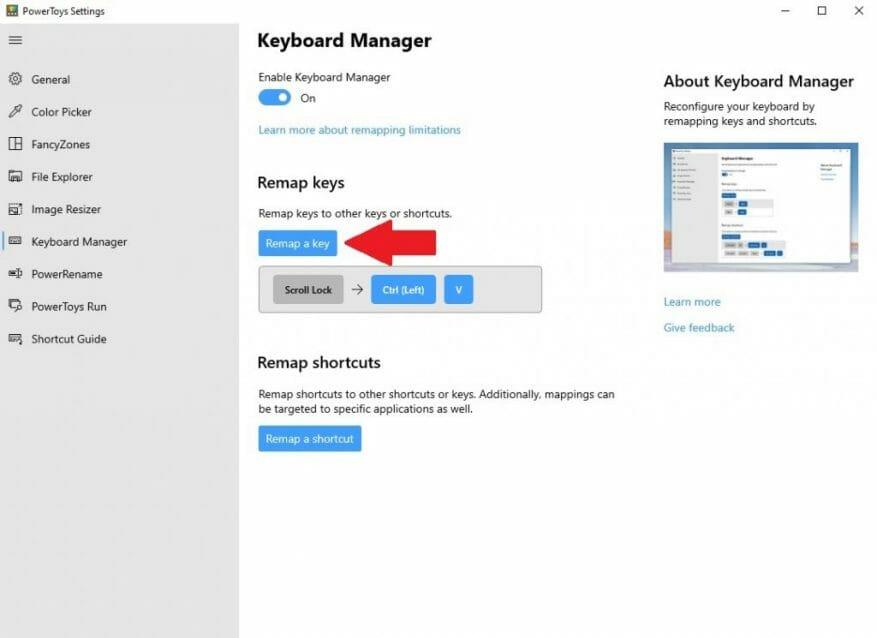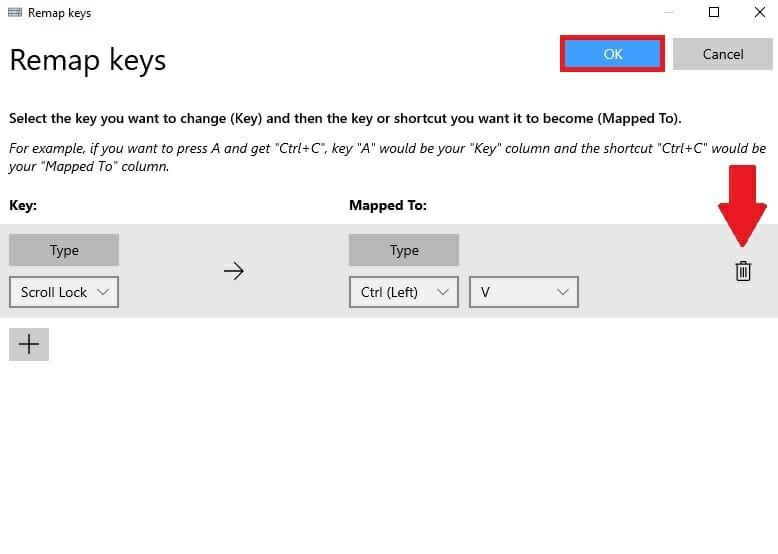Chtěli jste někdy změnit klávesové zkratky ve Windows 10 na něco jiného? V minulosti proces přemapování kláves nebo klávesových zkratek obvykle zahrnoval stažení obtížně použitelné aplikace třetí strany. Nyní je tento proces mnohem jednodušší s PowerToys, aplikací společnosti Microsoft, kterou můžete použít k tomu, aby jakákoli klávesa na klávesnici fungovala jako jakákoli jiná klávesa – a dokonce můžete přemapovat klávesové zkratky.
Přemapujte libovolný klíč
S PowerToys je snadné přemapovat jakoukoli klávesu na jinou klávesu nebo dokonce změnit kombinaci klávesových zkratek. Pokud ještě nemáte nainstalované PowerToys, můžete stáhněte si jej zdarma přímo z jeho stránky GitHub. Po instalaci postupujte podle těchto kroků.
1. Otevřete PowerToys
2. Zapněte Správce klávesnice
3. Vyberte si Přemapujte klíč
4. Zvolte tlačítko plus (+), jak je znázorněno, pro přidání nového mapování kláves
V tomto okamžiku budete muset vybrat klíč, který chcete přemapovat v poli „Klíč“ a na co chcete klíč přemapovat v poli „Mapováno na“. V tomto příkladu použiji Scroll Lock jako náhradu za Paste ve Windows 10. Mějte na paměti, že klíč, který chcete přemapovat, můžete vybrat tak, že jej vyberete z rozbalovací nabídky nebo vyberete Typ a jednoduše zadejte klíč, který chcete použít.
Do pole „Mapped To“ zapíšu klávesovou zkratku Vložit (Ctrl + V), protože chci přemapovat Scroll Lock, aby fungoval jako příkaz Vložit, kdykoli stisknu klávesu.
Jakmile dokončíte výběr pro přemapování klíčů, vyberte možnost Vybrat OK potvrdit. V tomto okamžiku uvidíte vyskakovací zprávu potvrzující váš výběr přemapování klíče. Vybrat Přesto pokračovat pro potvrzení přemapování klíčů.
A je to! Skončil jsi. Nyní, dokud běží PowerToys, kdykoli stisknu Scroll Lock, bude klávesa fungovat jako zkratka Vložit na mém počítači s Windows 10. Nyní ve Správci klávesnice v PowerToys uvidíte přemapování kláves, které jste vytvořili.
Smazat přemapování klíče
Odstranění přemapování klíče je snadné. Vše, co musíte udělat, je přejít do Správce klávesnice v PowerToys a kliknout na tlačítko „Přemapovat klíč“, abyste se dostali na seznam přemapování kláves.
Až tam budete, klikněte na ikonu koše a stiskněte OK potvrdit.
Klíč, který jste přemapovali, bude odstraněn. Nyní můžete vytvořit nové přemapování kláves pomocí výše uvedeného průvodce nebo úplně ukončit PowerToys.
Používáte nějaké další nástroje PowerToys ve Windows 10? Dejte nám vědět v komentářích!
FAQ
Mám znovu absolvovat rychlý test přemapování?
Poté, co jste se ošetřili čtyřbodovým protokolem Quick REMAP a snížili úroveň subjektivních jednotek úzkosti na nulu (nebo blízko), vraťte se a opakujte test. Porovnejte výsledky. Předpokládám, že najdete podstatný rozdíl.
Jak přemapovat klíč jako Right-CTRL ve Windows?
Nástroje pro přemapování počítačové klávesnice lze použít k přemapování klávesy, jako je Right-Ctrl nebo Right-Alt, na klávesu Windows, aby byla funkce dostupná. Přímým způsobem přemapování klíčů v systému Windows je použití registru systému Windows.
Jak přemapuji klíč bez klíče Windows?
Jako základní příklad mě napadají notebooky bez klávesy Windows. Nástroje pro přemapování počítačové klávesnice lze použít k přemapování klávesy, jako je Right-Ctrl nebo Right-Alt, na klávesu Windows, aby byla funkce dostupná. Přímým způsobem přemapování klíčů v systému Windows je použití registru systému Windows.
Jak fungují body rychlého přemapování bodů rychlé úlevy?
Zaměřením očí na místo, které produkuje největší intenzitu (v tomto případě na bod 2:00 hodin), se pak zaměříte na událost způsobem, který pomáhá zajistit, aby body rychlé úlevy Quick REMAP fungovaly. nejlepší. To podpoří spolehlivější a rychlejší zmírnění úzkosti, která je spojena s pamětí.
Co jsou „rychlé přemapování“ a „bod úlevy kolena“?
Aby to bylo jednoduché, můžeme je nazývat Quick REMAP „bod úlevy ruky“ a „bod úlevy kolena“. Na Harvardu vědci používají výkonné zařízení k nahlédnutí hluboko do mozku.Jedná se o funkční přístroj pro zobrazování magnetickou rezonancí (fMRI).
Kolik akupresurních bodů potřebuji k práci s rychlým přemapováním?
Budete potřebovat pouze pracovat se čtyřmi akupresurními body v protokolu Quick REMAP (4bodový) Rapid Relief Protocol. Tyto čtyři body jsou však velmi silné a velmi schopné zmírnit intenzivní emocionální úzkost. Tato technika je zvláště dobrá u tak ohromujících zážitků, jako jsou záchvaty paniky, fobie a traumata.
Co je rychlá remap 4-bodová terapie?
Pokud tomu tak je, bude to vyžadovat delší protokol Quick REMAP nebo možná budete potřebovat více přizpůsobenou léčbu pomocí procesu Full REMAP. Tento jednoduchý 4bodový protokol Quick REMAP je nejlepší pro léčbu traumatu, intenzivního stresu, záchvatů paniky, fóbií a dalších obecných reakcí na boj nebo útěk.
Jak fungují přemapované body úlevy?
Vytvořením silného spojení s pamětí mohou body úlevy REMAP vykonávat svou uklidňující práci způsobem, který bude trvalý. Každé písmeno v KAVE znamená důležitou část zážitku, kterou si musíte zapamatovat. Kinestetika – tělesné vjemy. To jsou fyzické známky stresu, které pociťujeme.
Jak může rychlé přemapování pomoci s emočním traumatem?
Aktivací uklidňujících účinků bodů rychlé úlevy Quick REMAP a zahrnutím tohoto prohlášení pravdy (že je konec) je emoční mozek schopen se uvolnit a vrátit se do současné reality. To může často urychlit proces zmírnění bolesti a pomůže vám to cítit se, jako by událost skutečně byla minulostí.
Jak přemapuji klávesu na klávesnici?
V nastavení „Správce klávesnice“ klikněte na „Přemapovat klíč“. Když se objeví okno „Remap Keyboard“, klikněte na tlačítko plus („+“) a přidejte nové mapování kláves.
Jak změnit mapování kláves klávesnice v systému Windows 10?
spusťte SharpKeys a klikněte na tlačítko Přidat. Otevře se dialogové okno mapování klíčů, které vám poskytne dlouhý seznam klíčových pozic, ze kterých si můžete vybrat. Můžete také kliknout na Type Key a ručně vybrat požadovanou klávesu stisknutím na klávesnici.Dále klikněte na tlačítko Zapsat do registru a objeví se upozornění na restartování, aby se změny projevily.
Jak namapuji klávesu nebo zkratku na jinou klávesu?
Dále vyberte klávesu nebo zkratku, kterou chcete provést, ve sloupci „Mapped To“. Pro jednu klávesu si ji můžete vybrat buď z rozbalovací nabídky, nebo kliknout na tlačítko „Type“ a stisknout ji na klávesnici. Pokud chcete použít kombinaci klávesových zkratek, stiskněte tlačítko „Type“ a poté stiskněte kombinaci na klávesnici.
Jak dostanu klávesu Windows zpět na klávesnici?
Nejprve stiskněte levé tlačítko „Control“ v levém sloupci a poté stiskněte klávesu „Windows“ v pravém sloupci. Nyní vidíte, že jsme přemapovali levé tlačítko „Control“, aby fungovalo jako klávesa „Windows“.